Cadence Allegro 軟件一直以來,都能夠支持3D PCB 的模型制作和預覽功能,但是一直以來立體感和視角的效果都不夠理想。為了能夠給工程師更加直觀的PCB立體設計體驗,Cadence做了很大的努力。從Allegro 17.2開始,Allegro已經能夠支持立體的三維PCB設計 和交互預覽功能,能夠讓工程師在三維模式下進行交互Layout。今天我們將來一起體驗學下逼真的3D功能吧。
(1)大家都知道現在我們PCB電路板上的每個元件 都有STEP格式的模型文件,這個模型文件允許制作Package封裝的時候加入進來。也可以在BRD文件已經生成以后,針對某個具體的元件來添加這個STEP格式模型匹配庫。但是不管采用哪種方式,都需要設置下系統STEPPATH路徑,讓系統能夠順利的找到您的匹配STEP文件。
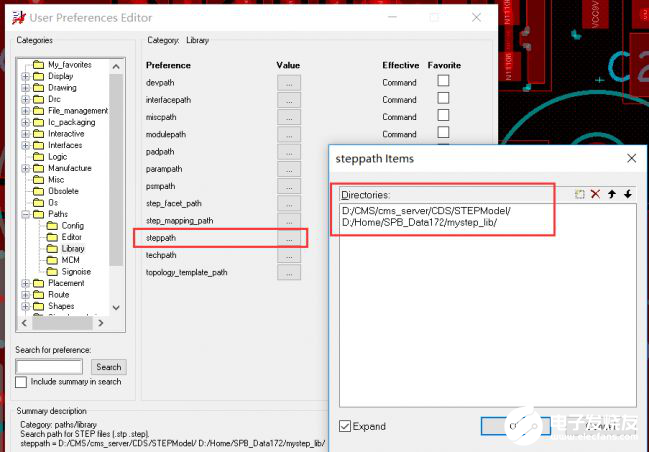
(2)請將STEP的模型文件和對應的封裝進行關聯,這一步的操作比較關鍵。我們在Step Package Mapping的窗口中,對選擇的封裝和顯示3D STEP模型效果的器件進行匹配。需要對各個參數進行設置調整,根據模型顯示對比效果找到最佳的匹配效果。
通過在View中可以變換上下前后左右,右下,右上,左下,左上等不同的觀察方式。和旋轉STEP模型的X,Y,Z角度,位移偏移的角度中心距離。可以將元件封裝和STEP文件做到中心對齊,通過Overlay可以將封裝和模型進行重疊顯示,解決更對偏移的問題。
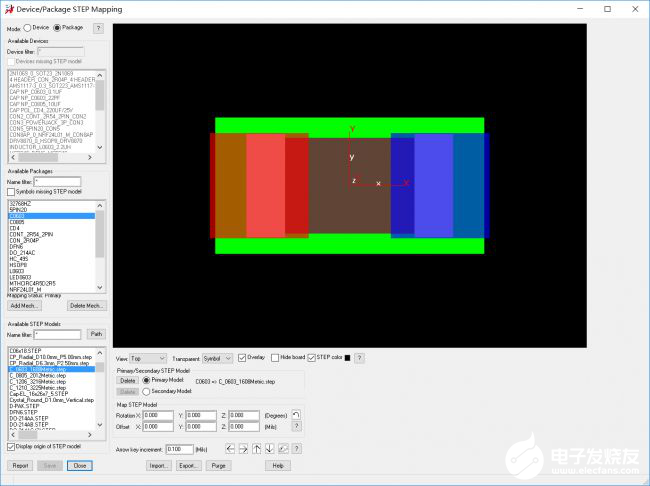
(3)將封裝和STEP模型進行匹配完成以后,對應的名稱會顯示出來。
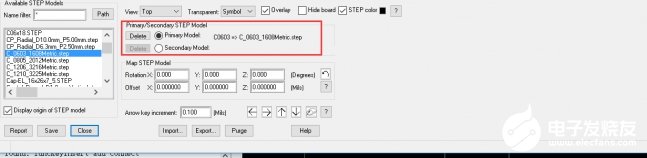
(4)以此方法,匹配所有的元件模型文件完成以后,選擇3DVI EW功能,開啟3D模式的顯示窗口。
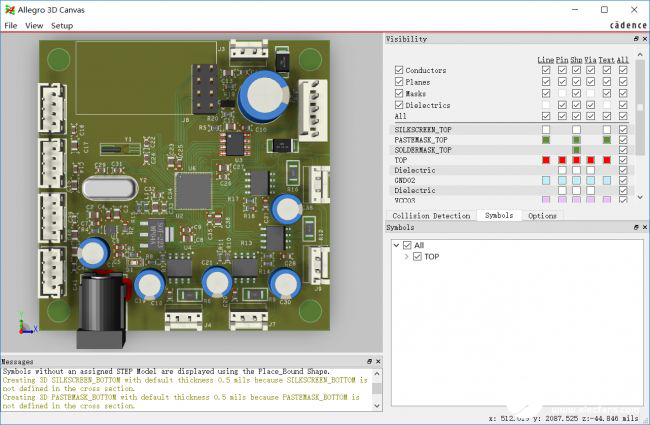
(5)在鍵盤上使用數字12345678可以將PCB從上下左右前后等不同角度進行預覽顯示。也可以按住shift按鍵后按鼠標滾輪來任意角度拖動進行任意角度旋轉PCB角度進行360度任意角度預覽。
(6)右側的Visibility 用來控制3D模式下可視化顯示的對象,可以對PCB板中涉及到的層進行打開關 閉的顯示。
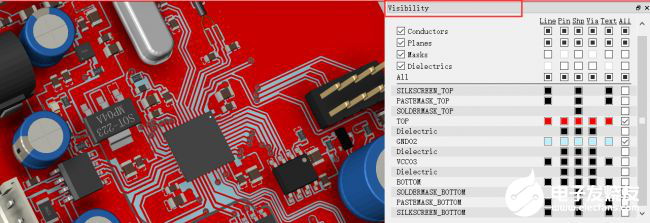
(7)Collision Detecti on可以讓工程師做干涉碰撞檢查,在min-Spacing輸入間距的數值以后,Allegro會檢查存在間距干涉的器件。比如J2和R3存在干涉,點擊后可以黃色高亮實現出來方便工程師進行修改。
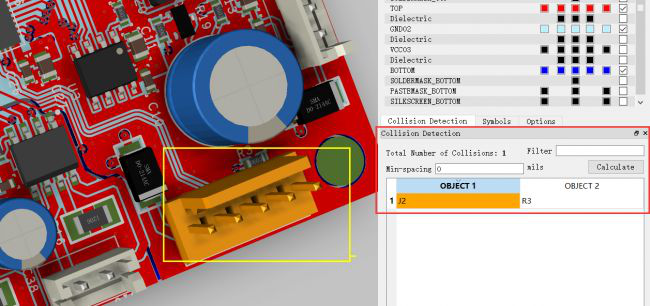
(8)Symbols可以對PCB上存在的所有元件進行顯示,也可以反向顯示。通過高亮方式,可以讓工程師清楚元件在PCB所處在的位置,便于觀察設計中存在的問題。
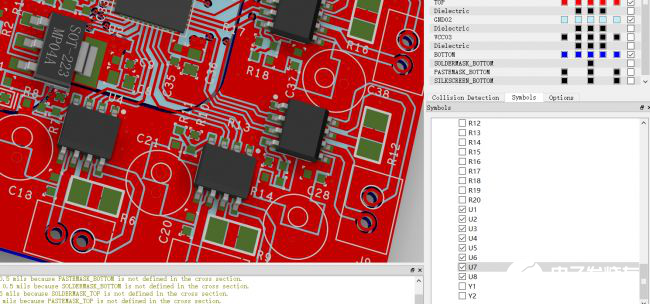
(9)3D Canvas preferences 可以允許工程師對參數進行修改。
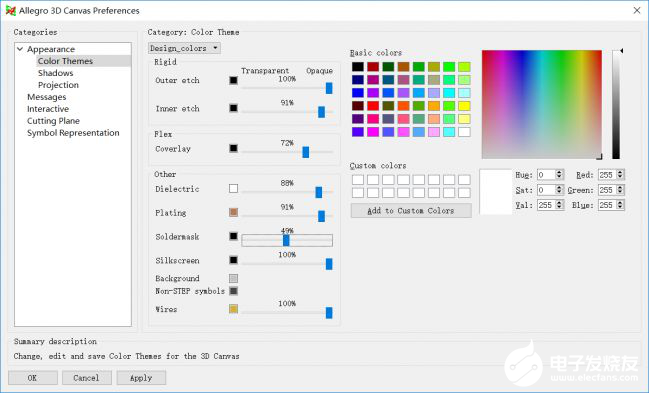
(10)能夠支持3D X,Y,Z方向的任意角度虛擬裁切,可以讓工程師更加容易觀察到設計中存在的潛在風險。
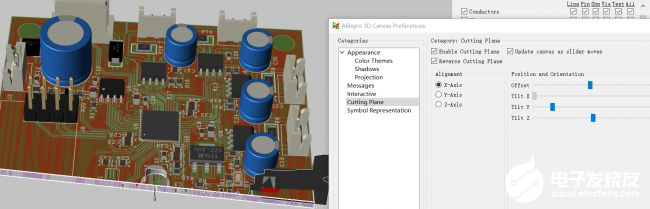
(11)小結
通過上面的學習讓我們看到了全新的Cadence Allegro 17.2 3D PCB效果,可以允許工程師在3D環境下對PCB存在的問題進行更加直觀的檢查和發現。這樣做成為減少潛在設計問題的重要方法之一,對于提升設計效率以及設計的準確性是有很大幫助。
-
pcb
+關注
關注
4317文章
23002瀏覽量
396234 -
3D
+關注
關注
9文章
2862瀏覽量
107324 -
PCB設計
+關注
關注
394文章
4670瀏覽量
85281 -
可制造性設計
+關注
關注
10文章
2065瀏覽量
15469 -
華秋DFM
+關注
關注
20文章
3493瀏覽量
4375
發布評論請先 登錄
相關推薦
關于Allegro PCB Editer的3D
分享:Cadence OrCAD and Allegro 17.20.020 Hotfix
Cadence OrCAD and Allegro 17.2 安裝破解步驟
Cadence新Allegro平臺為PCB設計工程師樹立全新典范
Cadence Allegro與OrCAD PCB軟件全新功能與特性
運用Cadence allegro 17.2的這些功能制作漂亮的3D模型
ALLEGRO導出CSV格式的坐標文件 該方案是本人使用cadence allegro 17.2版本驗證
李增老師:Cadence Allegro 17.2 如何制作逼真的3D PCB模型和進行3D設計檢查
[經驗] 李增老師:Cadence Allegro 17.2 如何制作逼真的3D PCB模型和進行3D設計檢查
[經驗] 李增老師:Cadence Allegro 17.2 如何制作逼真的3D PCB模型和進行3D設計檢查
如何制作逼真的3D PCB模型和進行3D設計檢查
Allegro PCB Designer 17.2版本保存后點關閉就未響應
Cadence allegro 17.2 3DPCB如何制作三維模型
Cadence Allegro PCB設計詳細教程資料合集





 全新的Cadence Allegro 17.2 3D PCB可以減少潛在的設計問題
全新的Cadence Allegro 17.2 3D PCB可以減少潛在的設計問題










評論